Android 10: Jak zmienić nazwę urządzenia

Zacznij od nowa i nadaj swojemu urządzeniu z Androidem nową nazwę. W trzech prostych krokach Twoje urządzenie z Androidem może mieć inną nazwę.

Ciężko pracowałeś, aby zrobić i edytować ten obraz. Ostatnią rzeczą, jakiej możesz chcieć, jest to, aby ktoś inny użył go bez Twojej zgody. Jeśli nie chcesz, aby wszystko było legalne i chcesz utrudnić komuś korzystanie z Twojego obrazu, zawsze możesz dodać znak wodny. W ten sposób osoba próbująca wykorzystać Twój wizerunek dwa razy się nad tym zastanowi.
Istnieją różne aplikacje na Androida, z których możesz korzystać bezpłatnie, które pomogą Ci dodać ten znak wodny. Te wymienione na tej liście nie wymagają utworzenia konta, więc możesz z niego korzystać bez podawania swoich danych osobowych, takich jak adres e-mail.
Aplikacja, która pomoże Ci tworzyć znaki wodne o różnych wzorach, nazywa się Dodaj znak wodny na zdjęciach . Jest darmowy i nie musisz się rejestrować, aby z niego korzystać. Aplikacja daje możliwość tworzenia własnego znaku wodnego z długą listą opcji do wyboru. Możesz dodać do pięciu obrazów, aby dodać do nich znak wodny. Jeśli nie chcesz dodawać pięciu, możesz dodać tyle, ile chcesz, ale w wersji darmowej maksymalnie pięć.
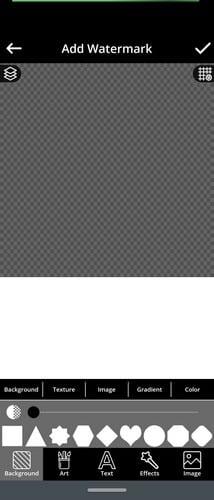
Możesz wybierać spośród różnych kształtów, tekstury, obrazu, gradientu i koloru dla swojego tła. Użyj suwaków, aby nadać swojemu tłu odpowiednią ilość stylu. Istnieją również loga, których możesz użyć. Te bez blokady są bezpłatne, chyba że zdecydujesz się na uaktualnienie do wersji premium. W takim przypadku uzyskasz pełny dostęp do wszystkich logo.
Aplikacja oferuje również różne efekty, które możesz dodać. Jeśli wolisz, możesz również przesłać obraz z galerii urządzenia jako obraz tła.
Ale jeśli nie masz ochoty tworzyć własnego znaku wodnego, aplikacja ma kilka stylów do wyboru.
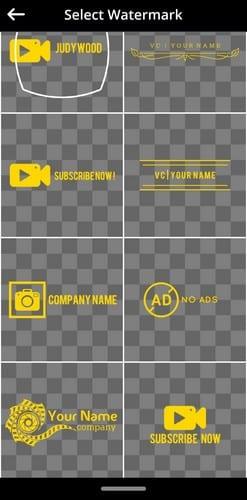
Gdy wybierzesz styl, aplikacja zapyta, czy chcesz go używać w takim stanie, w jakim jest, czy chcesz go zmodyfikować, między innymi. Gdy wprowadzasz w nim zmiany, możesz na przykład dodawać tekst, duplikować go i zmieniać tło. Możesz dodawać kształty (użyj suwaka, aby zmienić położenie i rozmiar), jednolite kolory, a nawet przesłać obraz z galerii urządzenia.
Po utworzeniu znaku wodnego możesz zmienić jego rozmiar i ustawić go. Na pewno widziałeś obrazy z jednym dużym znakiem wodnym lub różnymi małymi. Masz również tę opcję tutaj. Możesz dodać jeden duży znak wodny lub dodać różne. Dostępne opcje to Freestyle, Tile i Cross. Znak wodny można odwrócić w przeciwnym kierunku lub zmienić jego kształt.
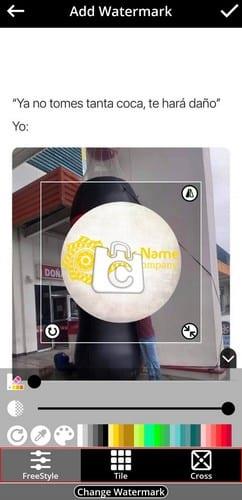
Jeśli zmienisz zdanie na temat wybranego znaku wodnego, na dole pojawi się opcja, która da ci więcej opcji. Po raz kolejny aplikacja zapyta, czy chcesz go używać tak, jak jest, czy chcesz to zmienić. Kiedy skończysz z tworzeniem, nie zapomnij dotknąć ikony zapisywania w prawym górnym rogu.
Aplikacja ma również opcję dodania znaku wodnego do dowolnego filmu krótszego niż 30 sekund. Jeśli chcesz przetworzyć dłuższy film, musisz przejść na Premium. Gdy przygotujesz film, zobaczysz suwaki, których możesz użyć do dostosowania przezroczystości znaku wodnego.
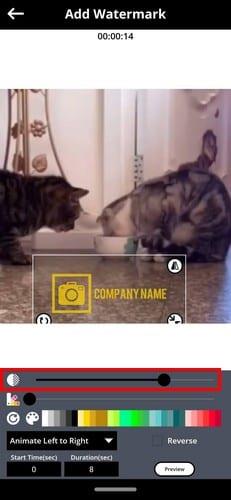
Kto powiedział, że znaki wodne nie mogą się poruszać? Aplikacja pozwala dodać animowany znak wodny. Możesz wybrać sposób poruszania się znaku wodnego. Na przykład możesz wybierać spośród kierunków, takich jak:
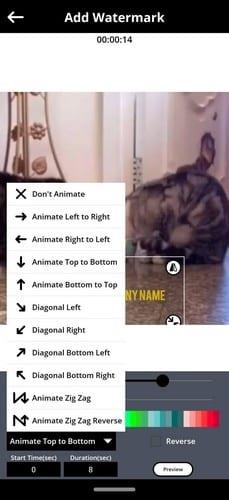
Po dokonaniu wyboru możesz zobaczyć, jak się porusza. Jeśli nie jesteś zadowolony z tego, co widzisz, możesz dotknąć przycisku Wprowadź zmiany.
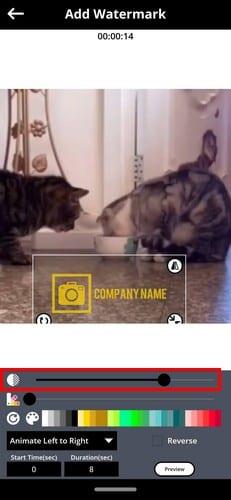
Istnieje również możliwość wybrania, jak długo ma trwać znak wodny. Gdy uznasz, że wprowadziłeś wszystkie niezbędne zmiany, dotknij przycisku Zastosuj. Aplikacja zapisze Twój film. Jeśli chcesz udostępnić wideo rodzinie i znajomym, zawsze możesz dotknąć ikony udostępniania, którą zobaczysz na końcu.
Dodanie znaku wodnego do zdjęć i filmów może czasami być zbyt głupie. Może zrobiłeś film dla swoich znajomych i chcesz wyjaśnić, kto był producentem, reżyserem itp. Jak widać, aplikacja oferuje przyzwoite opcje bezpłatnej aplikacji. Ale jeśli chcesz mieć pełny dostęp, możesz przejść na Premium. Jak często dodajesz znaki wodne do swoich zdjęć i filmów? Podziel się swoimi przemyśleniami w komentarzach poniżej.
Zacznij od nowa i nadaj swojemu urządzeniu z Androidem nową nazwę. W trzech prostych krokach Twoje urządzenie z Androidem może mieć inną nazwę.
Jeśli potrzebujesz znać adres IP swojego urządzenia z Androidem, ten przewodnik pokaże Ci, jak go znaleźć.
Czy lubisz czytać w nocy? Wypróbuj jeden z tych filtrów światła niebieskiego, aby chronić swój wzrok.
Zobacz, jak możesz tymczasowo przyznać nowym i już zainstalowanym aplikacjom na urządzeniu z Androidem.
Zobacz, jak możesz zmienić domyślną przeglądarkę na różnych urządzeniach z Androidem, korzystając z tego samouczka.
Z tego przewodnika dowiesz się, co musisz zrobić, aby Twój Android był kompatybilny z MacBookiem.
Baw się swoimi zdjęciami i przekształć je w zabawne kreskówki dzięki tym bezpłatnym aplikacjom na Androida.
Odkryj, jak łatwo usunąć sieć Wi-Fi z urządzenia z systemem Android.
Zachowaj bezpieczeństwo i ukryj swój numer telefonu na Androidzie i iPhonie bez korzystania z aplikacji innych firm. Wykonaj te same czynności, aby wyświetlić swój numer telefonu, jeśli kiedykolwiek zmienisz zdanie.
Zapewnij swojemu filmowi szybkość, jakiej potrzebuje, dzięki tym bezpłatnym aplikacjom na Androida. Wybierz jedną z pięciu aplikacji do edycji wideo.
Wygaszenie ekranu telefonu podczas połączeń jest zamierzonym zachowaniem, które zapobiega przypadkowemu naciśnięciu jakichkolwiek przycisków.
Tworzenie albumu z wycinkami to doskonały sposób na uporządkowanie i zaprezentowanie historii osobistej lub rodzinnej. Ponieważ istnieje aplikacja na prawie wszystko
Pliki APK lub Android Package są głównym formatem dystrybucji aplikacji na Androida. Można je pobierać, instalować i udostępniać stronom trzecim.
Oto, w jaki sposób możesz udostępnić menu udostępniania Androida więcej opcji organizowania aplikacji za darmo.
Ostatnie kilka lat nie było zbyt łaskawe dla Motoroli. Nie tylko zostały zneutralizowane w wyższych partiach widma, ale także zmagają się z silną konkurencją w średnim zakresie…
Zmień prędkość dowolnego filmu na Androida za darmo dzięki tej przydatnej aplikacji. Dodaj do tego samego filmu zarówno efekt zwolnionego, jak i szybkiego przewijania do przodu.
Szybko sprawdź, ile możesz dać, aby uzyskać wskazówki dotyczące korzystania z jednej z tych bezpłatnych aplikacji na Androida. Ratownik, jeśli nie jesteś dobry w szybkiej matematyce.
Czy Twój Android jest wolny? Oto jak sprawdzić, co zajmuje tak dużo miejsca i jak się tego pozbyć.
Nadaj swojemu obrazowi tło, na jakie zasługuje, zmieniając tło za pomocą jednej z tych bezpłatnych aplikacji na Androida.
Historie na Facebooku mogą być bardzo zabawne do tworzenia. Oto jak możesz stworzyć historię na swoim urządzeniu z systemem Android i komputerze.
Dowiedz się, jak wyłączyć irytujące automatyczne odtwarzanie wideo w Google Chrome i Mozilla Firefox za pomocą tego samouczka.
Rozwiąż problem, w którym Samsung Galaxy Tab S8 utknął na czarnym ekranie i nie włącza się.
Przeczytaj teraz, aby dowiedzieć się, jak usunąć muzykę i filmy z tabletów Amazon Fire i Fire HD, aby zwolnić miejsce, uporządkować lub poprawić wydajność.
Poradnik pokazujący dwa rozwiązania, jak na stałe uniemożliwić aplikacjom uruchamianie się przy starcie na urządzeniu z Androidem.
Ten poradnik pokazuje, jak przesyłać wiadomości tekstowe z urządzenia Android za pomocą aplikacji Google Messaging.
Masz Amazon Fire i chcesz zainstalować Google Chrome? Dowiedz się, jak zainstalować Google Chrome za pomocą pliku APK na urządzeniach Kindle.
Jak włączyć lub wyłączyć funkcje sprawdzania pisowni w systemie Android.
Kiedy Samsung zaprezentował nową linię tabletów flagowych, było na co czekać. Galaxy Tab S9 i S9+ przynoszą oczekiwane ulepszenia, a Samsung wprowadził także Galaxy Tab S9 Ultra.
Czy kochasz czytać eBooki na tabletach Amazon Kindle Fire? Dowiedz się, jak dodać notatki i podkreślać tekst w książce na Kindle Fire.

























